Kaip sukonfigūruoti proxy serverį "iPhone" ar "iPad"

Kai sukonfigūruosite proxy serverį "Wi-Fi" tinklui, "iPhone" ar "iPad" jį naudos prisijungdami prie šio tinklo. Pavyzdžiui, kartais reikalinga prieiga prie interneto verslo ar mokyklų tinkle. Jūsų tinklo srautas bus išsiųstas per konfigūruotą įgaliotąjį serverį.
SUSIJUSIOS: Koks skirtumas tarp VPT ir tarpinio serverio?
Paprastai naudosite tarpinį serverį, jei jūsų mokykla ar darbas ją suteiks jums. . Taip pat galite naudoti įgaliotąjį serverį, kad paslėptumėte savo IP adresą arba įeitumėte į geoblocked svetaines, kurios jūsų šalyje nėra, tačiau mes rekomenduojame VPN. Jei turite nustatyti proxy mokyklai ar darbui, iš jų gaukite reikiamus įgaliojimus ir perskaitykite.
Eikite į "Settings"> "Wi-Fi", jei norite pasiekti "iPhone" ar "iPad" tarpinio serverio nustatymus. Palieskite pavadintą "Wi-Fi" tinklo, prie kurio esate prisijungę. Slinkite žemyn ir ekrano apačioje pamatysite parinktį "HTTP proxy".
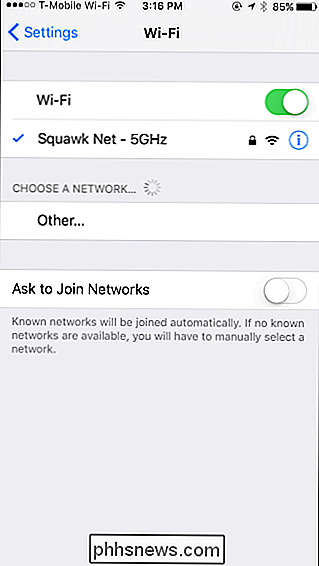
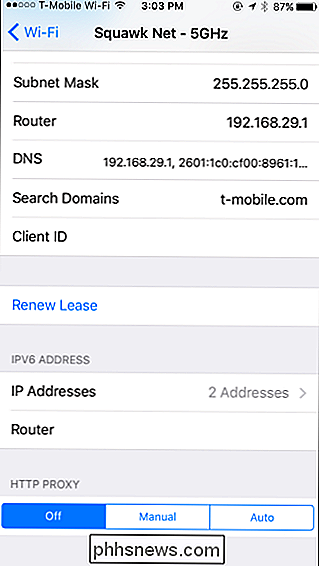
Numatyta, kad HTTP proxy parinktis yra nustatyta kaip "Išjungta". Tai reiškia, kad jūsų "iPhone" nebus naudojamas tarpinio serverio, prijungto prie tinklo.
Norėdami įgalinti automatinį tarpinio serverio aptikimą, pasirinkite "Automatinis". Jūsų "iPhone" naudos "Web Proxy Auto-Discovery" protokolą arba WPAD, norėdami sužinoti, ar "Wi-Fi" tinkle reikalingas tarpinis serveris ir automatiškai sukonfigūruoti tarpinio serverio nustatymus, jei to reikia. Ši funkcija dažnai naudojama verslo ir mokyklų tinkluose. Jei jūsų dabartinis tinklas nepateikia proxy informacijos naudojant WPAD protokolą, jūsų "iPhone" ar "iPad" nenaudos tarpinio serverio, net jei čia pasirinksite "Automatinis".
Norėdami naudoti automatinį tarpinio serverio konfigūravimo scenarijų, kuris kartais vadinamas ". PAC failą, pasirinkite "Auto" ir įveskite "Proxy" automatinio konfigūravimo scenarijaus adresą į "URL" laukelį. "iOS" vietoj "WPAD" vietoj WPAD naudos automatinio konfigūravimo scenarijų, kad įjungtumėte įgaliotąjį serverį.
Jei jūsų tinklo administratorius arba tarpinio serverio paslaugų teikėjas nori naudoti proxy automatinio konfigūravimo scenarijų, jis pateikia failo adresą .
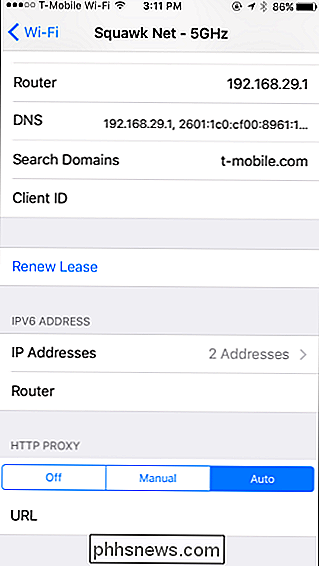
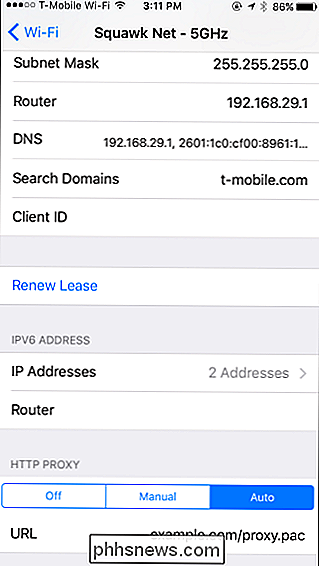
Jei norite rankiniu būdu nurodyti tarpinio serverio adresą ir prievadą, pasirinkite "Rankinis". Įveskite proxy serverio adresą laukelyje "Serveris" ir norimą uosto laukelyje "Port". Jūsų organizacija ar tarpinio serverio paslaugų teikėjas pateiks jums šias detales.
Jei tarpiniam serveriui reikalingas naudotojo vardas ir slaptažodis, jūsų tarpinio serverio paslaugų teikėjas jus informuos, jei tai yra - įjunkite "Authentication" parinktį čia. Įveskite naudotojo vardą ir slaptažodį, reikalingus tarpiniam serveriui, laukelyje "Vartotojo vardas" ir "Slaptažodis".
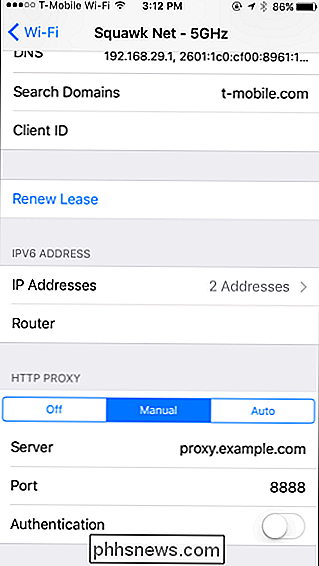
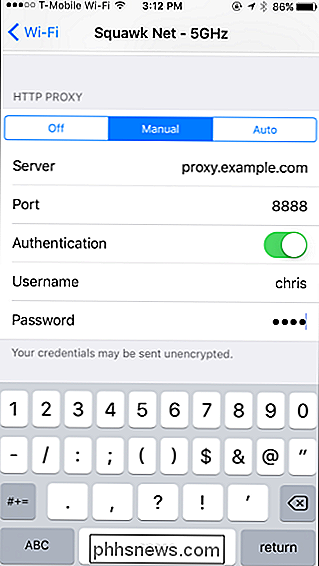
Jei jūsų "iPhone" ar "iPad" negali prisijungti prie tarpinio serverio, pvz., Jei tarpinis serveris sumažėja arba įvedate Netinkama jo informacija - negalėsite pasiekti svetainių ir kitų tinklo adresų.
Pavyzdžiui, "Safari" pamatysite pranešimą "Safari negali atidaryti puslapio, nes serveris negali būti rastas", o programoje Parduotuvėje pamatysite pranešimą "Negalima prisijungti prie" App Store ". Kitos programos parodys savo tinklo pranešimus apie klaidas.
Jums reikės ištaisyti tarpinio serverio nustatymus, kad galėtumėte tęsti prieigą prie interneto šiame Wi-Fi tinkle.
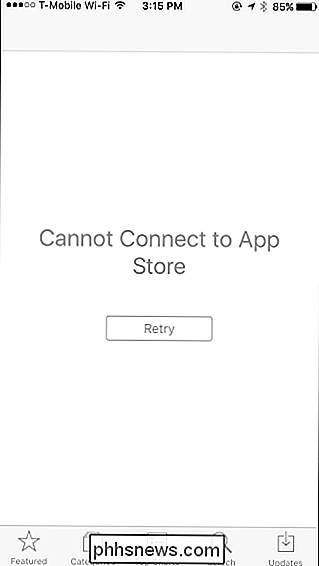
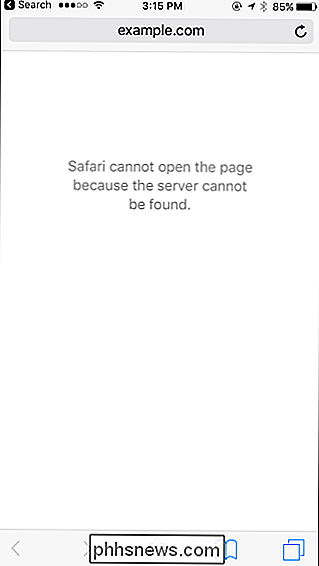
Jūsų sukonfigūruoti tarpinio serverio nustatymai yra unikalūs kiekvienam Wi- Fi tinkle. Kitaip tariant, jei norite naudoti tą patį įgaliojimą trijuose skirtinguose "Wi-Fi" tinkluose, turėsite jį įjungti atskirai kiekvienam "Wi-Fi" tinklui, tris kartus įvesdami serverio duomenis. Taip yra todėl, kad gali prireikti naudoti įgaliotąjį serverį, kai jis yra prijungtas prie "Wi-Fi" tinklo darbo vietoje, bet ne namie ar kitose "Wi-Fi" tinkluose.
Jei norite nustatyti visuotinį HTTP proxy, kuris naudojamas kai prijungsite visus "Wi-Fi" tinklus, turėsite "prižiūrėti" savo "iPhone" ar "iPad" ir sukurti konfigūracijos profilį, kuris įgalins visų jungčių tarpinį įgalinimą. "Apple" mano, kad tai yra verslo, mokyklų ir kitų organizacijų funkcija, taigi reikalingos įmonės lygio konfigūravimo priemonės.

Jutiklių juosta neturėtų rodyti įspėjimų, pranešimų, naršymo turinio, statinio turinio ar dar ko nors, kuris naudotojui atkreipia dėmesį arba atitraukia nuo jo darbo pagrindinis ekranas. Štai ką nori labiausiai galinga kompanija pasaulyje. Bet tu žinai ką? Štai iš proto. Netikslumai. Sukilėliai. Čia žmonėms, kurie pažvelgė į "Apple" jutiklinius juostus, maniau, kad "aš galiu įdėti kažką kvailo", o tada padarė.

Išbandykite "Touch Bar" programinės įrangos versiją bet kuriame "Mac" kompiuteryje su "Touché
Sužinokite apie naują" MacBook Pro "jutiklinę juostą, bet nežinote, ar verta papildomai sumokėti? "Touché", nemokama "Mac" programa, leidžia jums peržiūrėti, kaip "Apple" jutiklinio ekrano pakeitimas veikia viršutinėje eilučių eilutėje, ir veikia bet kuriame "Mac", kuriame veikia naujausia "macOS Sierra" versija.



